「NUCarnival Bliss」でリセマラしたい時の流れ・手順の説明です。
基本的には「ラボ版のリセマラ手順」と同じ手順になるので、ここではBliss版でリセマラをする時に若干文言などが異なる箇所を中心に説明していきます。
詳しい手順は、上記の「ラボ版のリセマラ手順」と合わせてご参考くださいませ。
Bliss版でリセマラをしたい人のお役に立てれば幸いです。
なおリセマラだけでなく、自分で自分の招待コードを入力したい時にも同じ手順が使えます。
Bliss版について
Bliss版とは
そもそもBliss版ってなにさという方向けにさくっと説明しておきます。
Bliss版とは、App Storeで配信されているNUカーニバルのことです。
Bliss版・ラボ版の大きな違いは、ダウンロード元です。
具体的には以下の違いがあります。
- ラボ版:本家である「エロラボ」からダウンロードする
- Bliss版:「App Store」からダウンロードする
ラボ版は、App Storeを介さずにアプリをダウンロードするので、いわゆる脱獄などと呼ばれる類のものになります。
一方でBliss版は、正規のアプリ配信サービスであるApp Storeからダウンロードできるアプリになります。
App Store以外からアプリをダウンロードするのは不安な場合には、Bliss版が安心な選択肢です。
「Bliss版リセマラ手順」全体の流れ
Bliss版でリセマラをする際のざっくりとしした流れはこんな感じです。
- STEP1App Storeから「NU:Carnival Bliss」をダウンロード
「bliss」や「nu bliss」などと検索すれば出てくるはずです。
- STEP2ゲームをインストールする
- STEP3「ゲストログイン」する
- STEP4チュートリアルを終わらせる
- STEP5ゲームを再びインストールする(リセマラ初回のみ)
リセマラ初回のみ、ここでゲームデータのインストール待ち時間がもう一度発生します。
- STEP6「メインチャプター」を3章まで終わらせる
- STEP7ガチャを引く!
- STEP8狙いのキャラが引けなかった場合→「ゲストログイン」からやり直し
- STEP9ガチャ結果に満足した→リセマラ終了!
アカウント連携してゲームプレイ開始!
Bliss版でのリセマラは、「ラボ版でのリセマラ手順」とほとんど同じです。
ラボ版のリセマラと違う点は、「ゲームをApp Storeからダウンロードする」点だけになります。
基本的な操作や手順はラボ版リセマラと同じなので、手順について詳しくは「ラボ版でのリセマラ手順」をどうぞ。
3章までクリアして、最大50連分のガチャを引く手順などを詳しめに説明しています。
NUカーニバルBliss版のリセマラ手順
リセマラの流れは「ラボ版でのリセマラ手順」と同じなので、以下からはBliss版でリセマラをする際にラボ版と若干文言が異なる箇所を中心に説明していきます。
App Storeから「NU:Carnival Bliss」をダウンロード
まずはApp Storeから「NU:Carnival Bliss」をダウンロードしましょう。
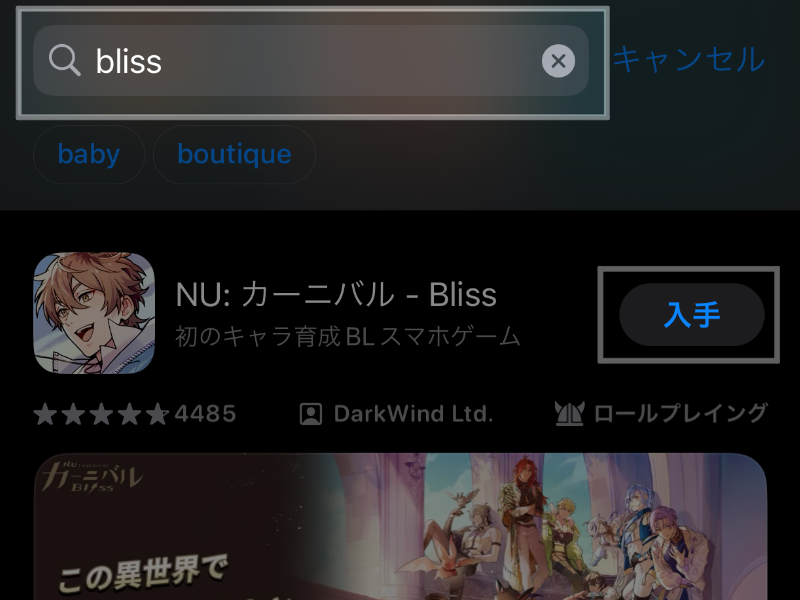
App Storeを開いて、「bliss」や「nu bliss」と検索すると上の方に出てくるはずです。
もしくは下記をクリックしてもダウンロードページに飛べます。
ゲームのダウンロード&インストール
App Storeでアプリを見つけたら、通常と同じように「入手」ボタンをクリックしてアプリのダウンロードを開始します。
アプリのダウンロードが終わりゲームを開くと、次はデータのインストールが始まります。
インストールには数分程度時間がかかるので、他の作業などをしながら待っているのもオススメです。
「ゲストログイン」する
ゲームデータのインストールが終わったら、「ゲストログイン」します。
「Guest」と書いてあるボタンをクリックしてください。
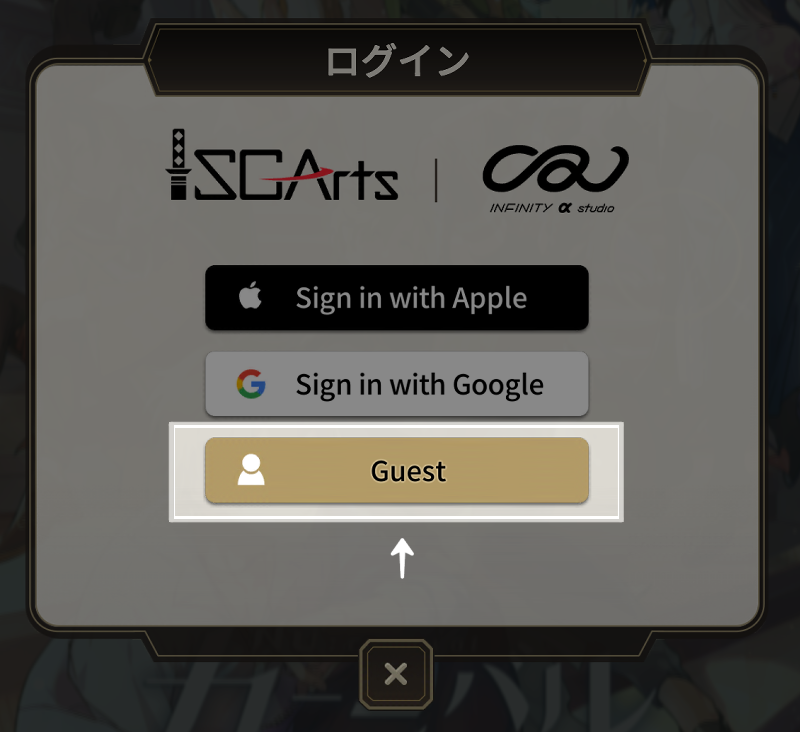
ここでは必ず「Guest」を選んでゲストログインするようにしてください。
「Sign in with Apple」や「Sign in with Google」を選んでしまうと、リセマラができなくなる可能性が大きいです。
ただし「Sign in with Google」を選んでアカウント連携してしまった場合であれば、別のGoogleアカウントを用意すれば大丈夫かもしれません。
ヒントメッセージで「決定」を押して次へ
ゲストログインをしようとすると、下記のような「ヒント」というメッセージが表示されます。
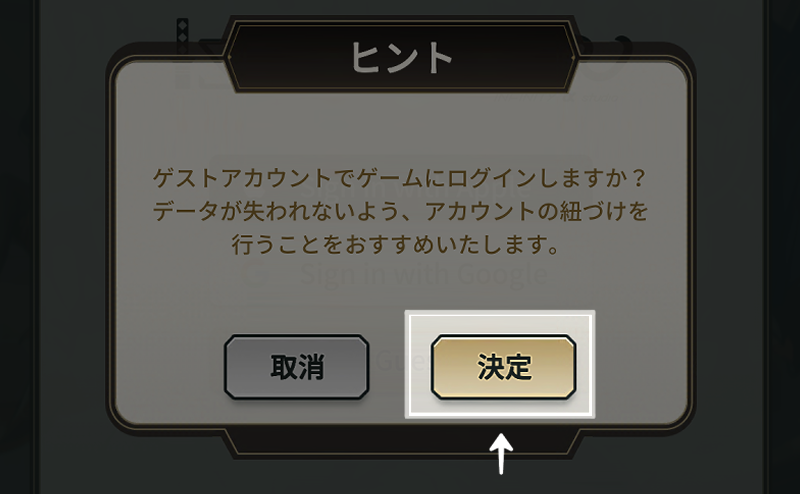
アカウントの紐づけ、もといアカウント連携は「リセマラを終えた後」に行います。
なので、今は「決定」を押して次へ進みましょう。
「チュートリアルを終わらせる~ガチャを引く」まで
ゲストログイン以降の手順は、「ラボ版のリセマラ手順」と同じになります。
具体的には以下の手順が同じです。
- チュートリアルを終わらせる
- 「メインチャプター」を3章まで終わらせる
- ガチャを引く
3章までのAUTOバトル攻略など詳しく知りたい方は下記の「ラボ版リセマラ手順」から合わせてどうぞ。
チュートリアル後、ガチャを引くためのジェムや魔力契約を集める作業から目を通したい場合は、上記ページの「リセマラ作業」から読み始めるのがオススメです。
なお「ガチャを引いた後の手順」については、Bliss版とラボ版で文言が少し異なる箇所があるのでこちらで続けて説明していきます。
狙いのキャラが引けなかった場合
ガチャで狙っていたキャラを引けなかった場合は、以下の手順で「アカウント削除」を行います。
- STEP1ホーム画面に戻る
- STEP2「右上の三本線のアイコン」をタップし「設定」をタップ
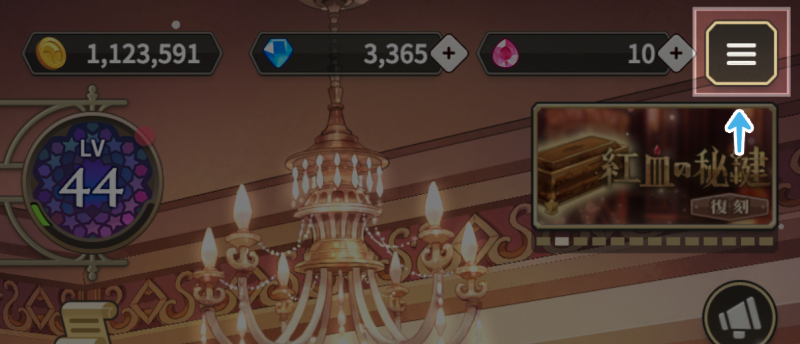
- STEP3「その他」タブをタップ
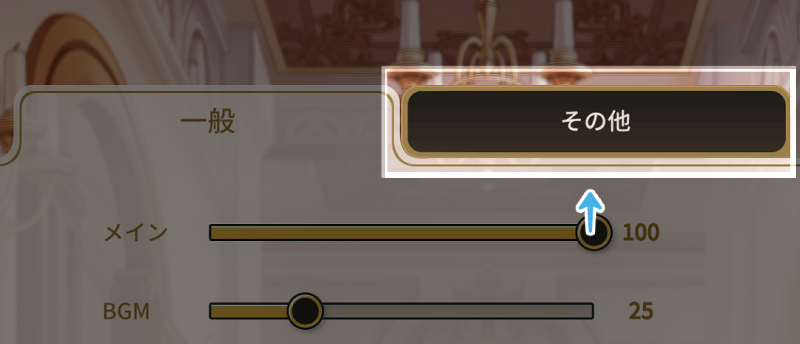
- STEP4下の方にある「アカウント削除」をタップ
- STEP5確認画面が表示されるので、チェックマークを入れて先に進む
- STEP6アカウント削除完了!
自動でタイトルページに戻されます。
ガチャ結果に満足した場合
ガチャの結果に満足した場合は、リセマラ終了になります。お疲れさまでした!
せっかくのデータが消えてしまわないよう、以下の手順で「アカウント連携」してゲームを遊び始めましょう。
- STEP1ホーム画面に戻る
- STEP2「右上の三本線のアイコン」をタップし「設定」をタップ
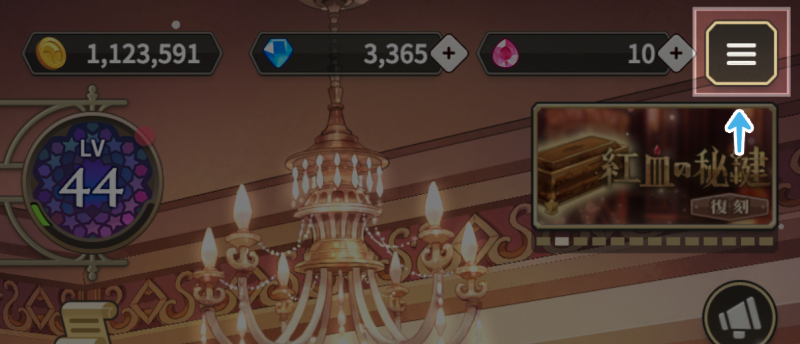
- STEP3「その他」タブをタップ
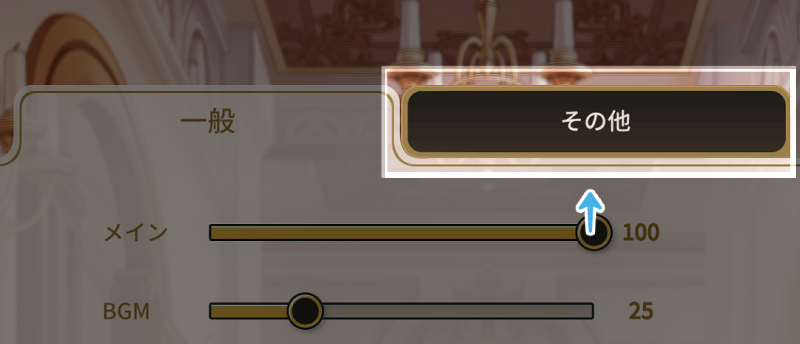
- STEP4下の方にある「アカウント連携」をタップ
- STEP5AppleまたはGoogle、どちらかにアカウントを紐づけるかを選択
- STEP6アカウント連携完了!
アカウント連携さえしておけば、アプリをうっかり消してしまってもデータを取り戻すことができます。

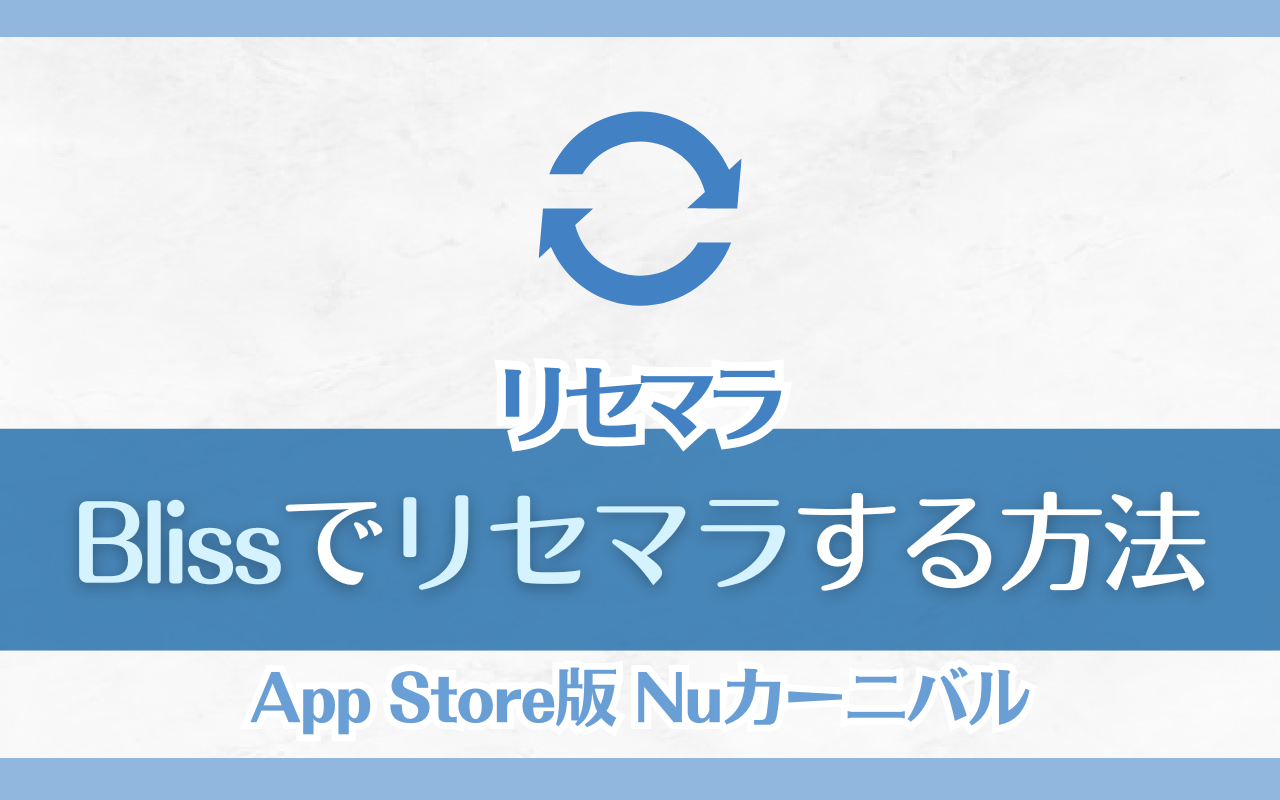




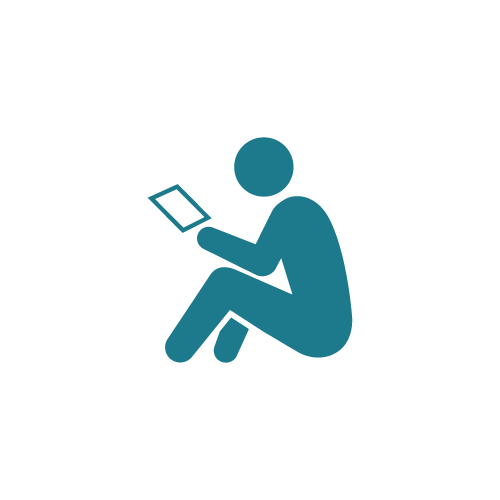
コメント バトルが攻略できない時や、よく分からなかったことなどありましたらお気軽にお寄せください(‘ω’)ノ